PS抽取彩色图形的黑白轮廓
时间:2023/8/15作者:未知来源:手揣网教程人气:
- [摘要]本文介绍在Photoshop中如何快速抽取彩色图形的黑白轮廓。 1、Photoshop中打开原始图片,连续复制两个。 2、ctrl shift U,去色。 3、ctrl I,反相。 4、改变...本文介绍在Photoshop中如何快速抽取彩色图形的黑白轮廓。
1、Photoshop中打开原始图片,连续复制两个。
2、ctrl shift U,去色。
3、ctrl I,反相。
4、改变混合模式为“颜色减淡”。
5、滤镜“最小值”_将来线条的粗细全靠这一步鸟,凭自己的喜好调整。
6、向下合并。
7、渐变映射,这是调整的最后机会。
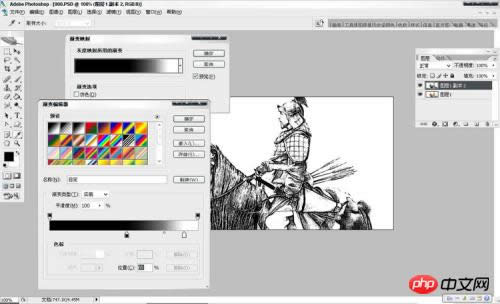
点击看大图
8要点:
“去色 反相 最小值 颜色简单 渐变映射”。最后完成效果如下。
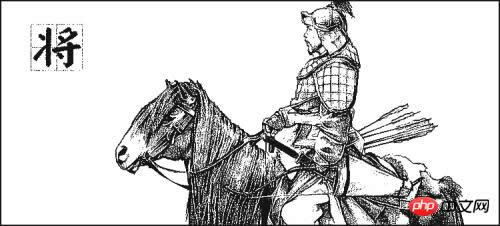 Photoshop默认保存的文件格式,可以保留所有有图层、色版、通道、蒙版、路径、未栅格化文字以及图层样式等。
Photoshop默认保存的文件格式,可以保留所有有图层、色版、通道、蒙版、路径、未栅格化文字以及图层样式等。
关键词:PS抽取彩色图形的黑白轮廓